Nyeste sider på Ludvigs Hjørne: sammenligning af online backup og af antivirusprogrammer.


Nyeste sider: sammenligning af online backup og af antivirusprogrammer.
Tema:
Hjemmeside
Sikkerhed
Begynder/uøvet
Linux Ubuntu
Nyhedsgrupper
Nye styreformer
![]() Brugere af Windows få flere tips til Windows på Alt til Windows.
Brugere af Windows få flere tips til Windows på Alt til Windows.
![]() Er din computer blevet langsom så benyt softwaren SpeedUpMyPC til at optimere hastigheden i Windows.
Er din computer blevet langsom så benyt softwaren SpeedUpMyPC til at optimere hastigheden i Windows.
Sådan gør du
Trin for trin-guiden hjælper dig med at defragmentere harddisken og slå den automatiske start af uønskede programmer fra. Du får også hjælp til at skifte opløsning på skærmen.
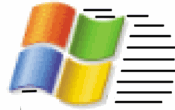
Hurtigere
Windows
Du behøver ikke købe en ny computer for at få en hurtigere computer. En oprydning og optimering af Windows og eventuelt lidt ny hardware i form af ekstra ram eller et nyt skærmkort kan puste nyt liv i en gammel, træt computer.
Selvom din computer er ved at føles gammel og affældig med lange ventetider, når du åbner dokumenter, eller hakkende billeder, når du spiller film eller computerspil, så er det ikke ensbetydende med, at du behøver at købe en ny computer.
Du kan helt gratis optimere Windows, så det føles som om, den gamle computer har fået nyt liv. Og vil du have endnu mere fart på computeren, kan du eventuelt samtidig udvide eller udskifte nogle af flaskehalsene i computerens hardware. Du får her en række gode råd, der kan skabe nyt liv i en hensygnende Windows.
Fragmenterede filer
Efterhånden som du bruger din computer mere og mere, vil du opleve, at den bliver mere og mere sløv. Det er der flere grunde til.
Når du hele tiden gemmer og sletter data og programmer bliver harddisken fragmenteret. Det betyder, at nye filer ikke bliver placeret samlet, men i stedet spredes ud over harddisken, og at det derfor tager længere tid at indlæse dem i Windows.
En fil gemmes nemlig sjældent samlet på harddisken, den gemmes i stedet i større eller mindre dele på de første tomme områder af harddisken. Har du tidligere haft en fil på 50 KB, som nu er slettet, vil de første 50 KB af den nye fil blive placeret på den gamle fils plads. Men hvis det nye fil fylder mere end 50 KB vil resten af filen blive placeret på den/de næste ledige pladser.
Ovenstående viser, hvordan filer bliver gemt på harddisken. Hver fil er markeret med sin farve, mens den hvide farve viser tomme områder. Som det kan ses, ligger den blå fil spredt flere forskellige steder, og næste gang en fil gemmes, placeres den i et eller flere af de hvide områder, alt efter hvor stor filen er.
Filsystemet holder selv styr på, hvor de enkelte dele af en fil ligger, så i den henseende er opdelingen ikke et problem. Men opdelingen af filer har betydning for hastigheden. Jo mere opdelt en fil er, jo længere skal harddiskens læsehoved bevæge sig for at hente de enkelte dele.
Når du defragmenterer harddisken samles fildelene. Samtidig placeres de mest brugte filer først på harddisken, så læsehovedet skal bevæge sig mindre for at hente filerne.
Det er svært at fastsætte bestemte grænser for, hvor ofte du behøver at defragmentere harddisken, da det afhænger af dit forbrug. Bruger du computeren meget hver dag, kan det dog være en god ide at benytte defragmenteringsfunktionen en gang om måneden.
Brug nyeste DirectX
Brug den nyeste udgave af DirectX til spil. De nye udgaver er ofte bedre til at udnytte din hardware såsom skærmkortet end ældre udgaver. Du kan hente den nyeste udgave af DirectX på Microsofts hjemmeside.
Stop automatisk start af unødvendige programmer
Mange programmer startes automatisk sammen med Windows, selvom du ikke har bedt dem om det. Det kan være, fordi de gerne vil arbejde i baggrunden som fx et antivirusprogram, eller fordi de indeholder en standby-funktion, der gør det hurtigere at starte selve programmet. Bruger du kun sjældent programmerne, er du bedst tjent med at slå en automatisk opstart fra.
Spar på antivirussen
Antivirusprogrammer kan virkelig trække tænder ud på en gammel computer, især hvis programmet benytter baggrundsovervågning. Du kan evt. slå baggrundsovervågning fra og i stedet bruge programmet manuelt - fx når du henter mail eller filer på internettet, når du installerer programmer, og når du starter computeren.
Opdater dine drivere
Nye drivere er ofte hurtigere end ældre drivere, det gælder ikke mindst for driveren til dit skærmkort. Du kan normalt hente nye drivere fra producentens hjemmeside.
Slå øjenguf fra
Med en defragmentering af harddisken og et stop for nogle af de automatiske programstarter, kan du give computeren et tiltrængt kunstigt åndedræt, så den bliver lige så hurtig, som da den var ny. Men du kan rent faktisk få computeren til at blive endnu hurtigere ved at slå nogle af de indbyggede funktioner i Windows fra.
Windows XP indeholder en række funktioner som udelukkende er beregnet som øjenguf, fx animerede menuer og vinduer. Har du et ældre skærmkort, kan den slags med fordel slås fra.
Opgradering af hardware
Selv nok så megen optimering af Windows kan ikke bøde på det faktum, at nye programmer - og ikke mindst nye spil - kræver hurtigere og hurtigere computere. Førhen kunne det være en god ide at opgradere computeren ved at udskifte flaskehalse som fx ram, skærmkort og processor. Det er dog ikke altid, det kan betale sig i vore dage. Dels er computerne faldet voldsomt i pris i de senere år, og dels har udviklingen af nye standarder betydet, at du ikke bare kan sætte ny hardware ind i en ældre computer.
Er computeren mere end et par år gammel, kan det være nærmest umuligt at opgradere processoren, er den ældre end 2-3 år begynder det at knibe med skærmkortene.
Du kan være lidt mere heldig med opgradering af ram, men også her skal du være opmærksom på, at du ikke bare kan købe en tilfældig ramstang og sætte i computeren. Rammen skal passe til bundkortet og den ram, du allerede har.
Hakkende spil eller film
Hvis du oplever hakkende spil eller film ligger flaskehalsen sandsynligvis i enten processoren eller skærmkortet. Du kan normalt finde synderen ved at prøve at afvikle spil eller film i forskellige skærmopløsninger. Er der ingen forskel, ligger flaskehalsen sandsynligvis i skærmkortet. Andre faktorer kan spille ind, derfor tager jeg forbehold ved at skrive sandsynligvis.
Tjek ramforbruget
Hvis du bruger al din ram, bruger Windows harddisken som kunstig ram, og da hardisken er meget langsommere end ram, kan det sløve computeren. Du kan selv tjekke, om det kan betale sig at sætte mere ram i computeren ved hjælp af Windows Jobliste, se trin for trin-guiden til joblisten.
Trin for trin-guiden hjælper dig med at defragmentere harddisken. Du får desuden hjælp til at forhindre programmer i at starte automatisk sammen med Windows. Du kan også se, hvordan du skifter opløsning på skærmen, så du kan tjekke om en flaskehals ligger i skærmkortet eller processoren.
![]() Brugere af Windows få flere tips til Windows på Alt til Windows.
Brugere af Windows få flere tips til Windows på Alt til Windows.
![]() Er din computer blevet langsom så benyt softwaren SpeedUpMyPC til at optimere hastigheden i Windows.
Er din computer blevet langsom så benyt softwaren SpeedUpMyPC til at optimere hastigheden i Windows.